Как да активирате и деактивирате роуминг на Samsung Galaxy S10

Научете какво е роуминг на данни и как да го активирате или деактивирате на Samsung Galaxy S10.
Автоматичните замествания са усъвършенствани инструменти за автоматично коригиране – в много случаи автоматичното коригиране ще замени грешно изписана дума с правилната дума автоматично, но може да направи повече от това. Чрез настройване на ръчни автоматични замествания можете да вмъквате блокове текст само с няколко знака, докато пишете.
Пример за добра автоматична подмяна би било да го настроите така, че „благодаря“ да се заменя с „много благодаря“. Спестява време, за да не се налага да пишете цялото нещо – и вашият Galaxy S10 ви позволява да настроите тези замествания направо на клавиатурата си.
За да започнете, издърпайте клавиатурата си някъде.
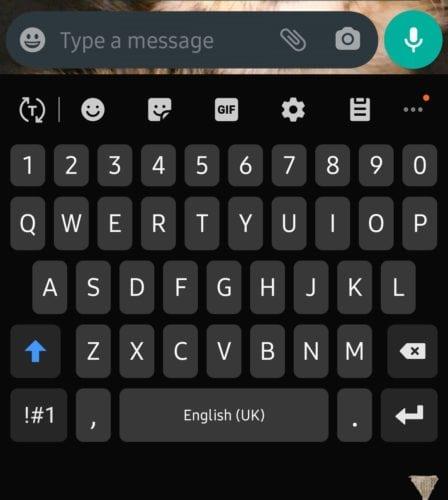
клавиатура
Съвет: Този метод ще работи само ако използвате клавиатурата на Samsung по подразбиране. Други доставчици на клавиатури ще имат свои собствени методи за настройка на автоматична подмяна.
Докоснете иконата за настройки в горната част на клавиатурата си и след това изберете опцията за интелигентно писане в горната част.
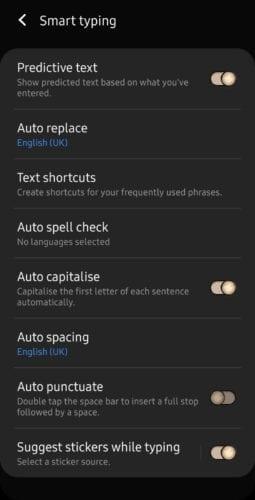
Опции за интелигентно писане
Тук ще видите преки пътища за текст – докоснете го и ще видите инструкции как да добавите нови. Като докоснете опцията Добавяне в горния десен ъгъл, ще можете да настроите какво искате да замените и с какво искате да го замените.
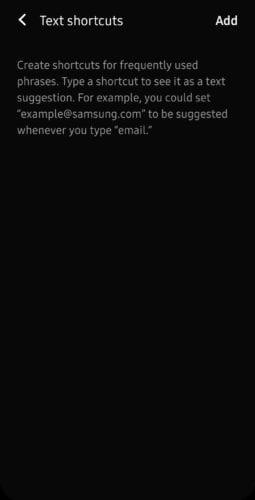
Автоматични заместители
Съвет: Можете също да се върнете на тази страница по-късно, за да промените конфигурираните от вас замени или да ги премахнете изцяло.
Научете какво е роуминг на данни и как да го активирате или деактивирате на Samsung Galaxy S10.
Шрифтовете на Google съдържат голямо разнообразие от шрифтове, за да направят съдържанието ви да изглежда по-красиво. Има над хиляда шрифта, налични в Google Fonts и
Bluetooth е една от най-полезните технологии за свързване на пазара днес – тя ни позволява лесно да сдвояваме всички видове устройства заедно във всякакви видове
Както при всяка водеща серия Galaxy, Samsung пусна повече от един модел от серията S10. По-точно пуснаха три. Горната част на линията
Номиналната цел на самолетния режим е да постави телефона ви в „безшумен“ режим, когато става въпрос за връзки и изпратени и получени сигнали. Въпреки че не е така
Ако функцията за автоматично коригиране или автоматична подмяна на Samsung Galaxy S10 ви дразни, изключете я, като използвате тези стъпки.
Научете всичко за безопасен режим на смартфона Samsung Galaxy S10 и как да го активирате.
Научете как да настроите звука за вашите известия за текстови съобщения на Samsung Galaxy S10, като използвате този урок.
Автоматичните замествания са усъвършенствани инструменти за автоматично коригиране – в много случаи автоматичното коригиране ще замени грешно изписана дума с правилната дума автоматично, но
Мобилните данни могат да бъдат скъпи – ако сте на ограничен план, може да се окажете, че искате да управлявате потреблението на данни, когато използвате телефона си. Там
Научете как да нулирате меко и твърдо смартфона Samsung Galaxy S10, ако е замръзнал или не функционира правилно.
Научете как да добавяте и премахвате телефонни номера към списъка за блокиране на смартфона Samsung Galaxy S10 с този урок.
Не е новина, че Galaxy S10 е новият флагмански телефон на Samsung. S10 идва с много страхотни функции, една от които е „Wireless Powershare“. Научете как да го използвате с тази подробна публикация.
В прекъсване с предишни устройства, Samsung Galaxy S10 няма лампа за известяване
Научете как да спестите време, като изрязвате, копирате и поставяте текст на смартфона Samsung Galaxy S10 с този подробен урок.
Научете къде се намира слотът за тава за SIM карта и SD карта и как да го поставите и премахнете с този урок стъпка по стъпка.
Научете как да активирате или деактивирате фонови данни за вашата мобилна и Wi-Fi мрежа на смартфона Samsung Galaxy S10.
Тъмен или нощен режим е полезна функция, която задава повечето от цветовете на телефона ви на тъмни – така че фонът на браузърите, приложенията и екраните на менютата по подразбиране
Научете как да свържете смартфона Samsung Galaxy S10 към компютър, за да можете да прехвърляте файлове към и от устройството.
Разберете как да се справите с грешката “Aw, Snap!” в Chrome, с списък на ефективни методи за решаване на проблема и достъп до сайтовете, които желаете.
Spotify може да има различни обичайни грешки, като например музика или подкасти, които не се възпроизвеждат. Това ръководство показва как да ги поправите.
Изчистете историята на изтеглените приложения в Google Play, за да започнете отначало. Предлагаме стъпки, подходящи за начинаещи.
Имали ли сте проблем с приложението Google, което показва, че е офлайн, въпреки че имате интернет на смартфона? Прочетете това ръководство, за да намерите доказаните решения, които работят!
Ако се чудите какво е този шумен термин fog computing в облачните технологии, то вие сте на правилното място. Четете, за да разберете повече!
В постоянно променящия се свят на смартфоните, Samsung Galaxy Z Fold 5 е чудо на инженерството с уникалния си сгъваем дизайн. Но както и да изглежда футуристично, той все още разчита на основни функции, които всички използваме ежедневно, като включване и изключване на устройството.
Ако не сте сигурни какво означават импресии, обхват и взаимодействие във Facebook, продължете да четете, за да разберете. Вижте това лесно обяснение.
Уеб браузърът Google Chrome предоставя начин да промените шрифтовете, които използва. Научете как да зададете шрифта по ваше желание.
Вижте какви стъпки да следвате, за да изключите Google Assistant и да си осигурите малко спокойствие. Чувствайте се по-малко наблюдавани и деактивирайте Google Assistant.
Как да конфигурирате настройките на блокера на реклами за Brave на Android, следвайки тези стъпки, които могат да се извършат за по-малко от минута. Защитете се от натрапчиви реклами, използвайки тези настройки на блокера на реклами в браузъра Brave за Android.


























